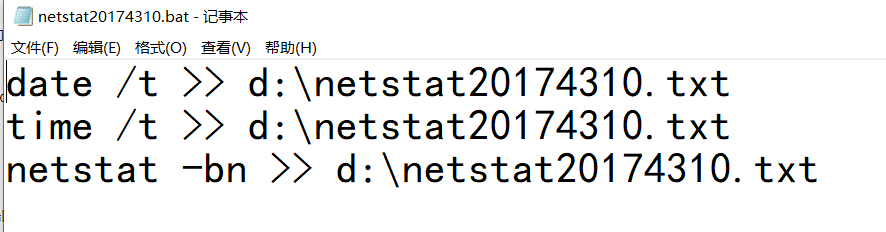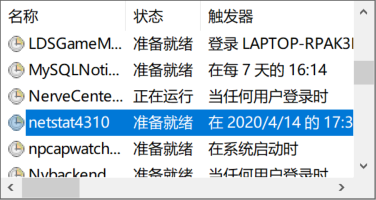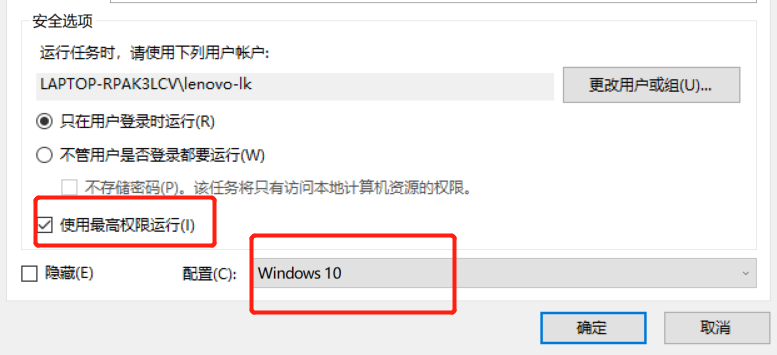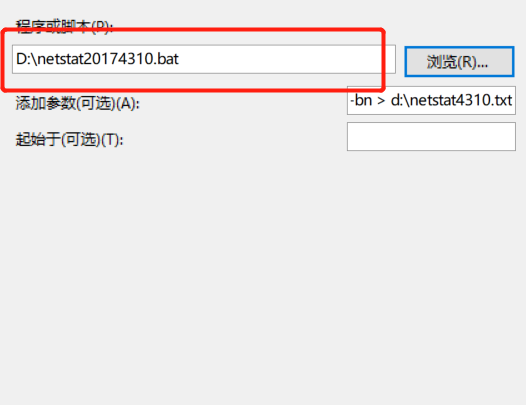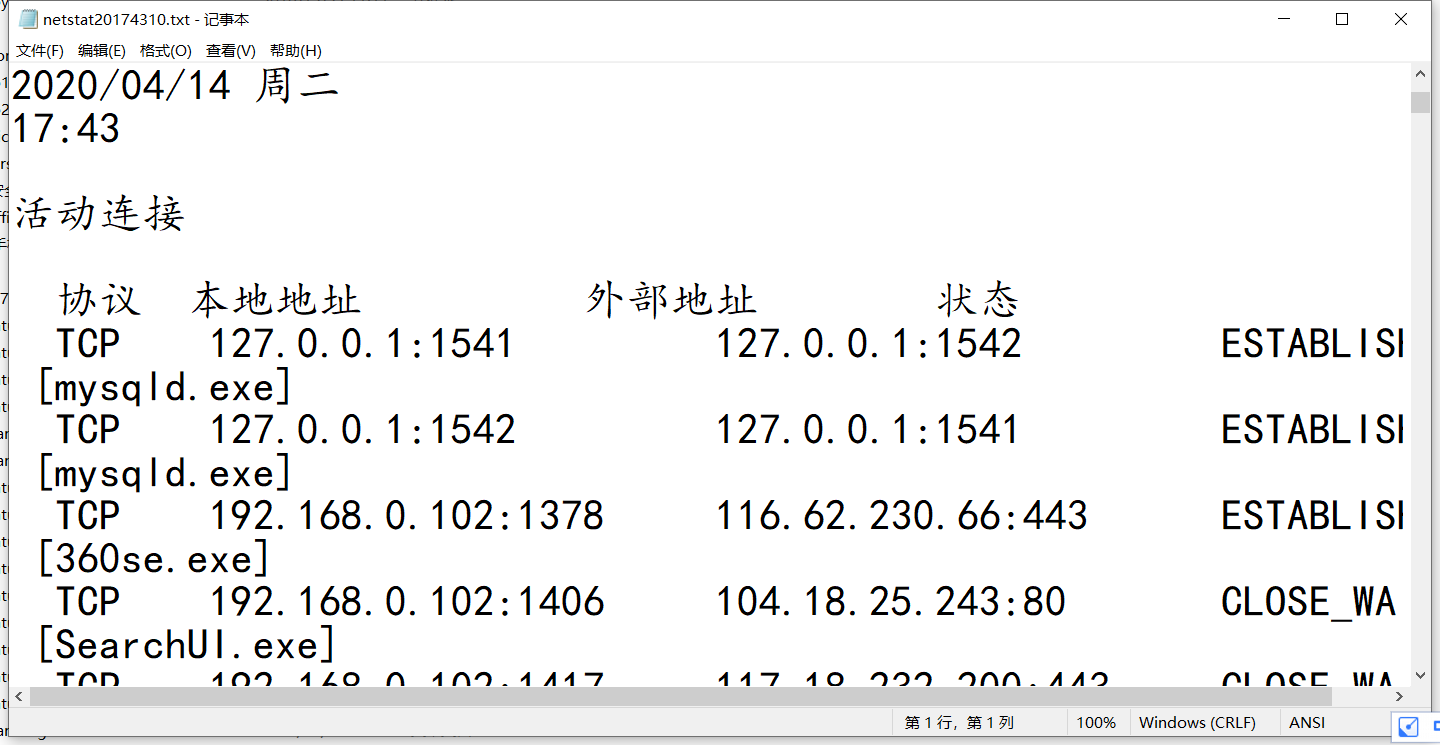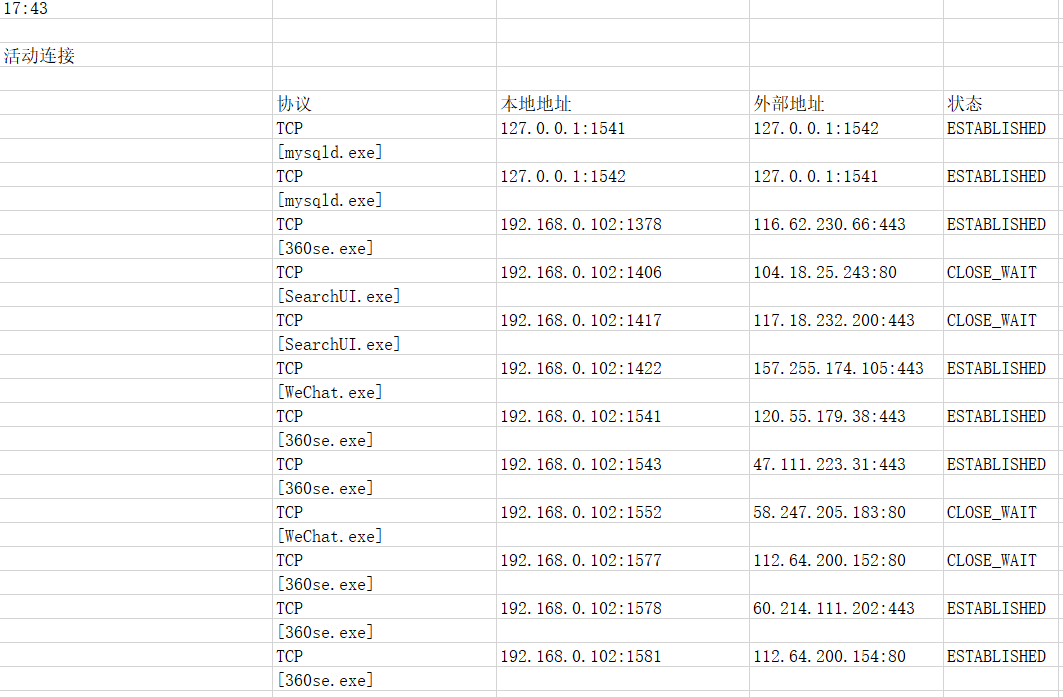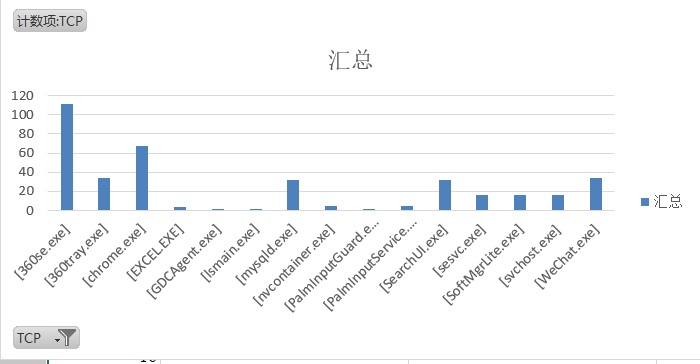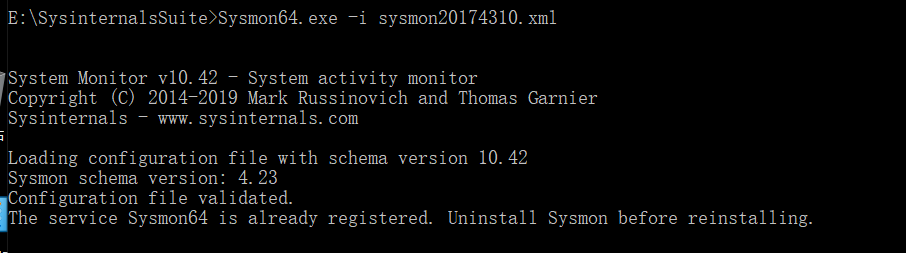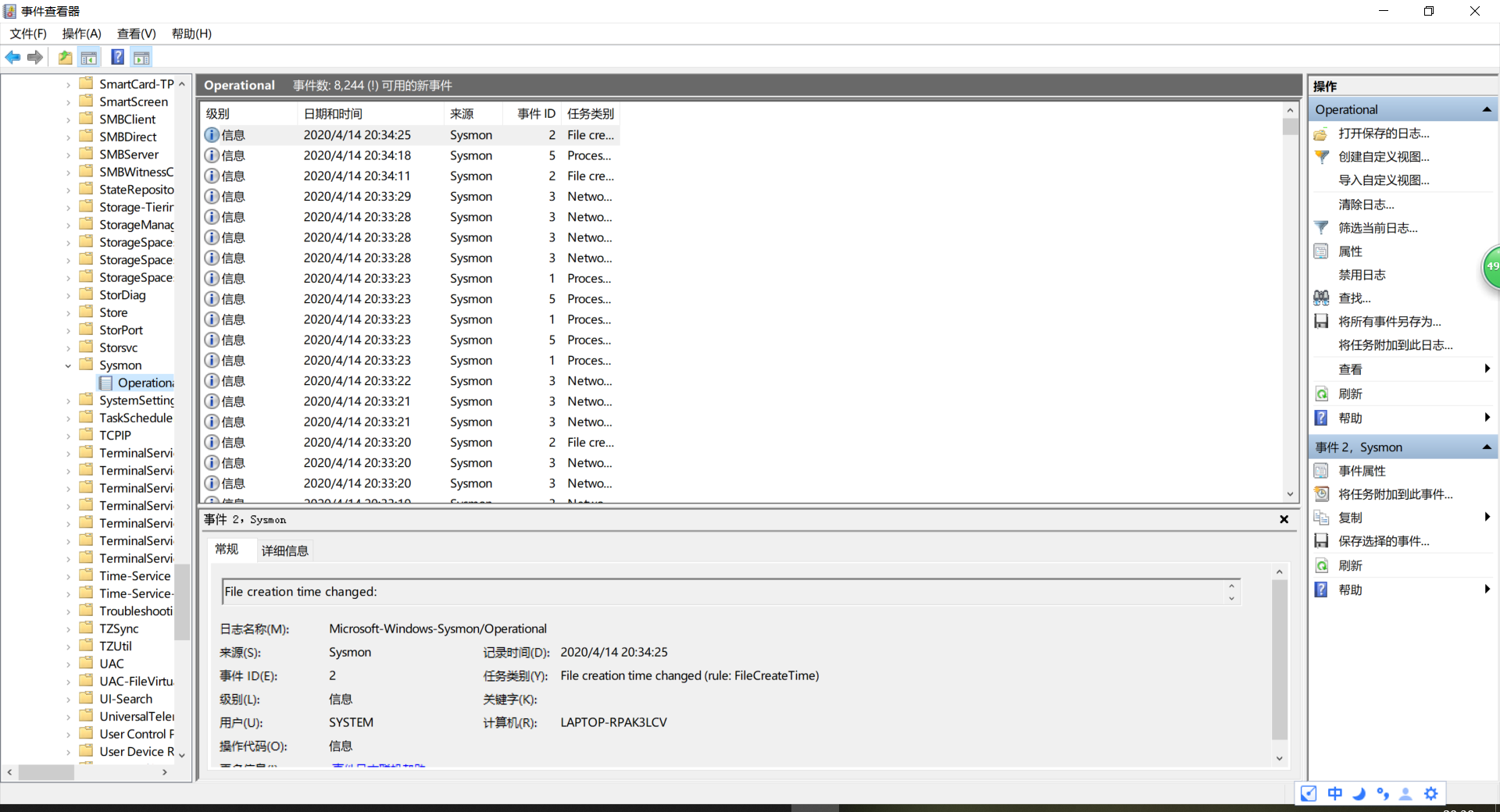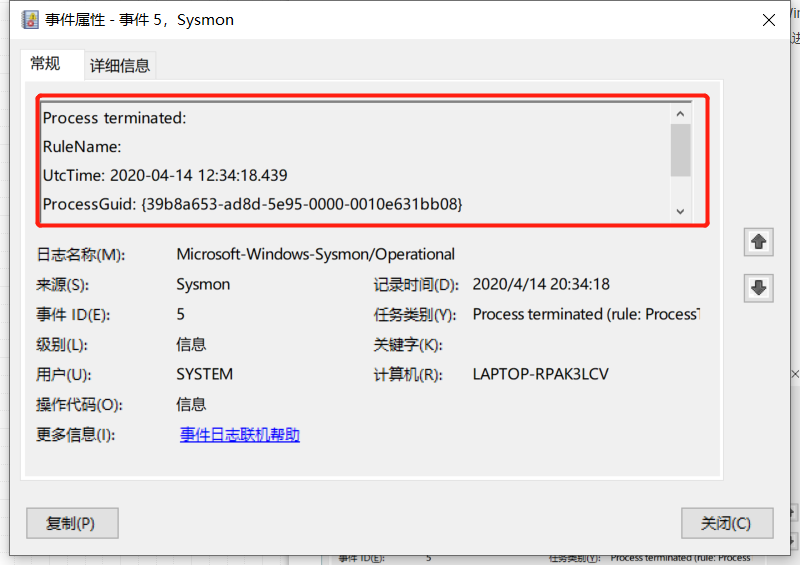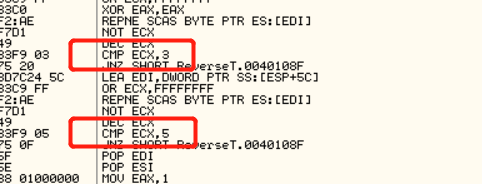一、实验目标
1、实践要求
- 监控你自己系统的运行状态,看有没有可疑的程序在运行;
- 分析一个恶意软件,就分析Exp2或Exp3中生成后门软件;分析工具尽量使用原生指令或sysinternals systracer套件;
- 假定将来工作中你觉得自己的主机有问题,就可以用实验中的这个思路,先整个系统监控看能不能找到可疑对象,再对可疑对象进行进一步分析,好确认其具体的行为与性质。
2、实践内容
- 系统运行监控
- 使用如计划任务每隔一分钟记录电脑有哪些程序在联网,连接的外部IP是哪里。运行一段时间并分析该文件,综述分析结果。目标:找出所有连网的程序的连接和操作,这个操作是否合适合理,并有针对性的抓包做进一步的分析;
- 安装配置sysinternals中的sysmon工具,设置合理的配置文件,监控主机的重点事可疑行为;
- 实际日志的分析还需要发挥下自己的创造力,结合以前学过的知识如linux的文本处理指令等进行(难点在于从大量数据中理出规律、找出问题)。
- 恶意软件分析
- 分析该软件在启动回连,安装到目标机及其他任意操作时(如进程迁移或抓屏),该后门软件: 读取、添加、删除了哪些注册表项;
- 读取、添加、删除了哪些文件;
- 连接了哪些外部IP,传输了什么数据(抓包分析)。
二、实践过程
1. 系统运行监控——计划任务
创建计划任务,使系统每1分钟自动检测到有哪些程序在连接我们的网络。
使用管理员模式运行cmd模式,输入如下命令
schtasks /create /TN netstat4310 /sc MINUTE /MO 1 /TR "cmd /c netstat -bn > d: etstat4310.txt"(之前尝试做了一下未截图,所以任务已存在,这里重新创建)
- TN:Task Name,本例中是netstat4310
- SC: SChedule type,本例中是MINUTE,以分钟来计时
- MO: MOdifier
- TR: Task Run,要运行的指令是 netstat
- -bn,b表示显示可执行文件名,n表示以数字来显示IP和端口

在d盘根目录下新建一个文本文件,输入以下内容:
- date /t >>d: etstat4310.txt
- time /t >>d: etstat4310.txt
- netstat -bn >>d: etstat4310.txt
保存后将文件重命名为netstat20174310.bat,作为批处理命令
在【控制面板】->【系统与安全】->【管理工具】->【任务计划程序】中找到创建的任务,并修改计划属性
使用最高权限运行,否则可能会运行失败,同时配置换为windows10。
并将脚本换为刚刚创建的bat文件
运行任务之后,开始记录后台的数据,其中保持电脑的正常使用,大约一个小时之后,打开位于D盘的netstat4310.txt文件,查看里面的内容。
将文本文件导入Excel中,使用excel的数据处理功能,生成数据透视图。
- 360se.exe:360浏览器
- 360tray.exe:360防火墙
- chrome.exe:谷歌浏览器
- EXCEL.EXE:excel程序
- GDCAgent.exe:联想服务中心
- mysqld.exe:mysql数据库程序
等等,从结果观察来看,我的电脑似乎没有什么自启动的软件,应该是比较安全的。
2.系统运行监控——利用Sysmon
进入官网下载SysinternalsSuite.zip并解压。
根据自己的系统选择Sysmon版本,我的电脑是64位的系统,所以选择Sysmon64.exe,在程序的属性中查看版本信息。
并且在SysinternalsSuite所在目录下创建文本文件,存入下列代码保存并重命名为sysmon20174310.xml。
<Sysmon schemaversion="10.42">
<!-- Capture all hashes -->
<HashAlgorithms>*</HashAlgorithms>
<EventFiltering>
<!-- Log all drivers except if the signature -->
<!-- contains Microsoft or Windows -->
<DriverLoad onmatch="exclude">
<Signature condition="contains">microsoft</Signature>
<Signature condition="contains">windows</Signature>
</DriverLoad>
<NetworkConnect onmatch="exclude">
<Image condition="end with">chrome.exe</Image>
<Image condition="end with">iexplorer.exe</Image>
<SourcePort condition="is">137</SourcePort>
<SourceIp condition="is">127.0.0.1</SourceIp>
</NetworkConnect>
<CreateRemoteThread onmatch="include">
<TargetImage condition="end with">explorer.exe</TargetImage>
<TargetImage condition="end with">svchost.exe</TargetImage>
<TargetImage condition="end with">winlogon.exe</TargetImage>
<SourceImage condition="end with">powershell.exe</SourceImage>
</CreateRemoteThread>
</EventFiltering>
</Sysmon>
ProcessCreate进程创建,这里的进程名包含了所有以该进程名结尾的进程NetworlConnect网络连接,过滤掉浏览器的网络连接,即源IP为127.0.0.1(本机IP)的网络连接和目的端口为137(提供局域网中ID或IP查询服务)的连接服务,且查看目的端口为80(http)和443(https)的网络连接CreateRemote远程线程创建FileCreate Time进程创建时间onmatch include/exclude设置免检/必检名单
以管理员身份运行cmd,在Sysmon64.exe目录下执行Sysmon64.exe -i sysmon20174310.xml(因为之前试验过一次,所以这里显示已经注册)
通过【事件查看器(本地)】-【应用程序和服务日志】-【Microsoft】-【Windows】-【Sysmon】-【Operational】查看根据配置信息【sysmon20174310.xml】记录的进程信息进程号 路径等系统信息
3.对于恶意软件的分析
3.1使用wireshark进行分析
使用恶意软件(实验三中的加壳后门程序进行回连),以日志信息和Wireshark捕包信息分析系统进程规律
在事件查看器中根据运行时间找到相应后门程序操作的相关信息,在Wireshark过滤器中输入筛选条件【ip.addr == 192.168.80.131】查看相关的协议包信息
- Kali系统与Windows系统Ping通时的
ICMP包 
-
MSF反弹连接时的TCP包 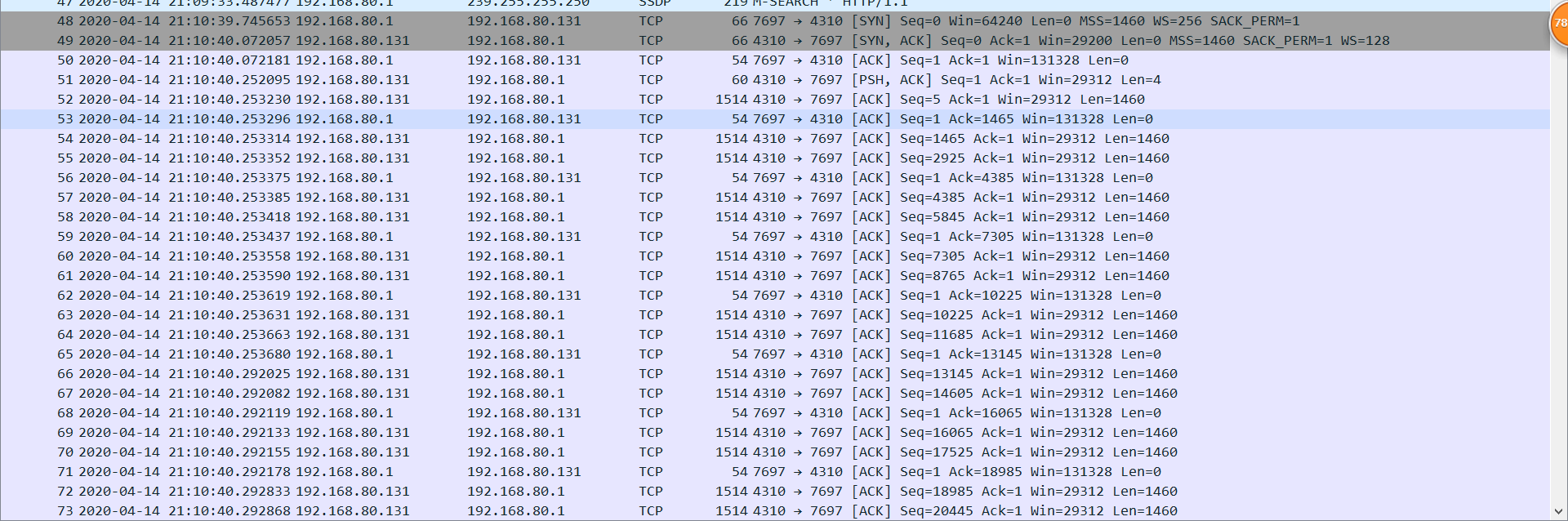
-
dir查看磁盘中后门程序目录下的文件,仔细寻找,发现日志并无更新 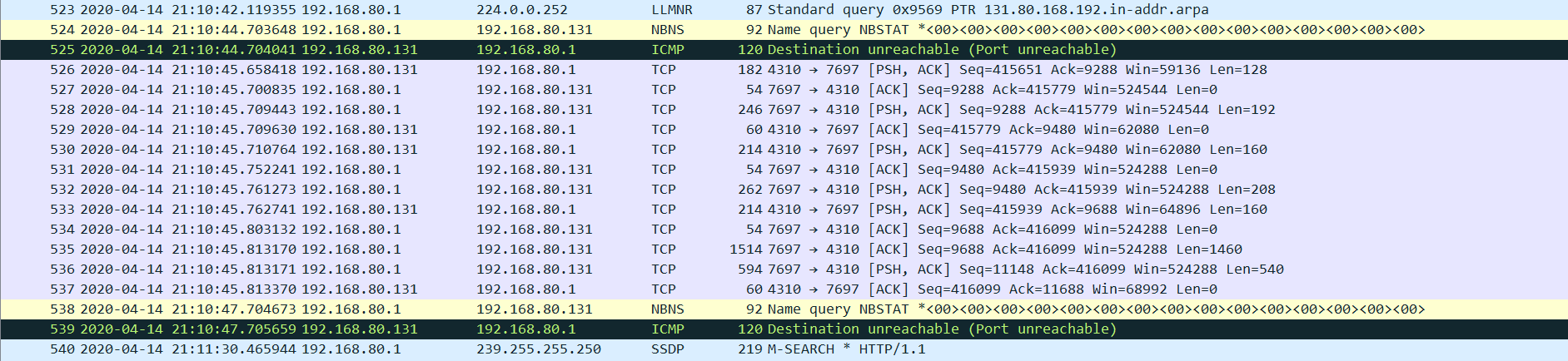
3.2使用SysTracer分析
下载SysTracer并安装
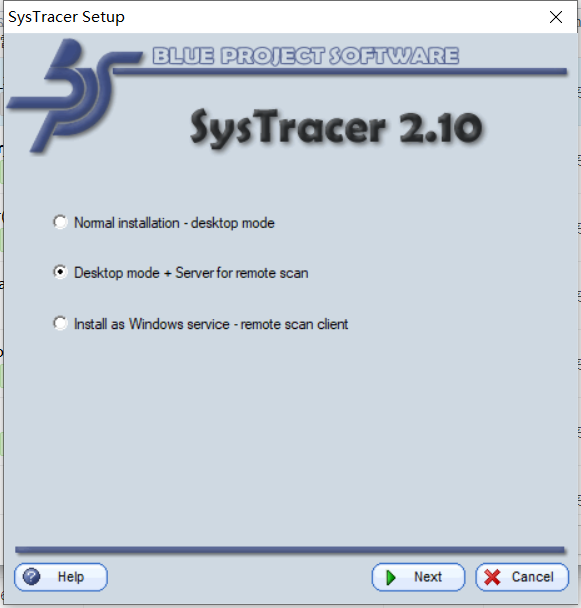
输入端口号4310
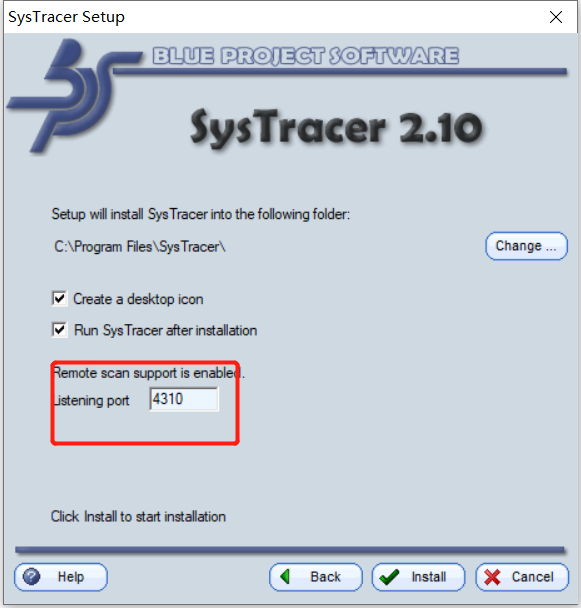
安装完成,可以使用
- 在打开后门前先快照一下,选择->take snapshot,完成后显示Snapshop #1。
- Kali开始监听,Windows运行后门后,回连成功后拍摄快照,完成后显示Snapshop #2。
- 在kali中使用MSF相关的操作sysinfo screenshot,完成后显示Snapshop #3。
- 结束连接后,快照,显示Snapshop #4。
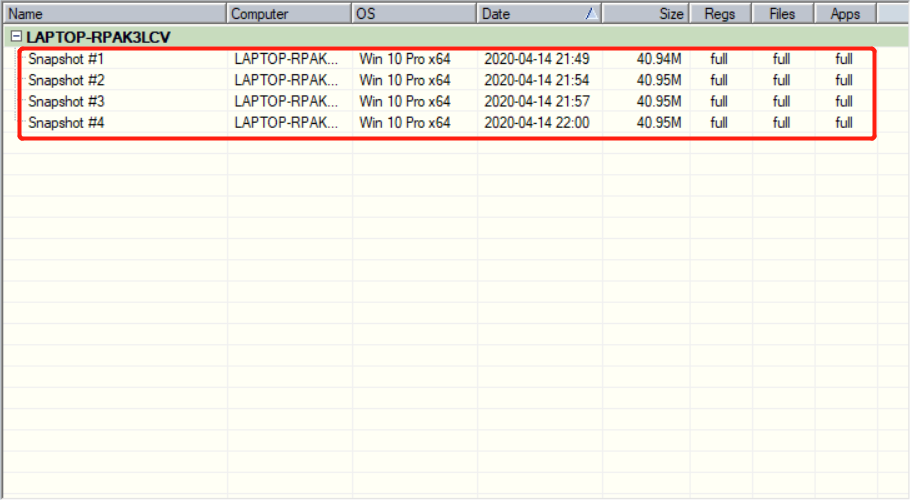
先对#2进行简单的分析,首先选择【Applications】->【Running Processes】->【4310srq_backdoor.exe】->【Opened Ports】,查看回连地址、远程地址和端口号。
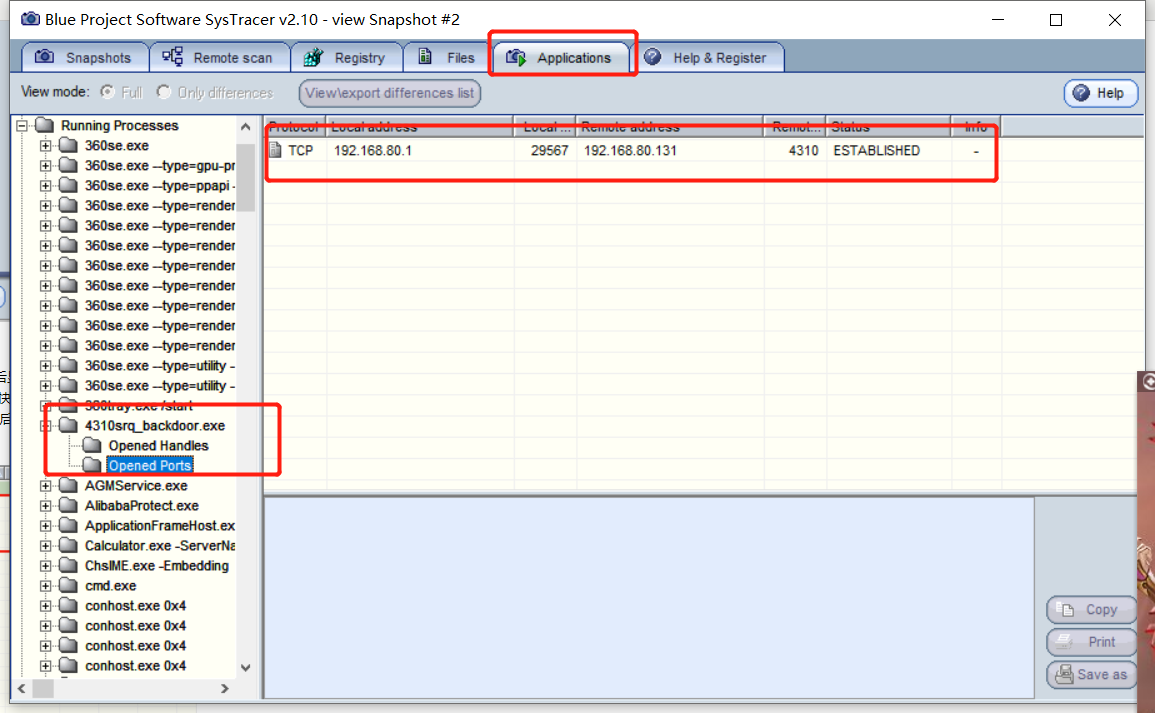
- 对比#1和#2,可以看到后门运行前后注册表发生了大量的变化。
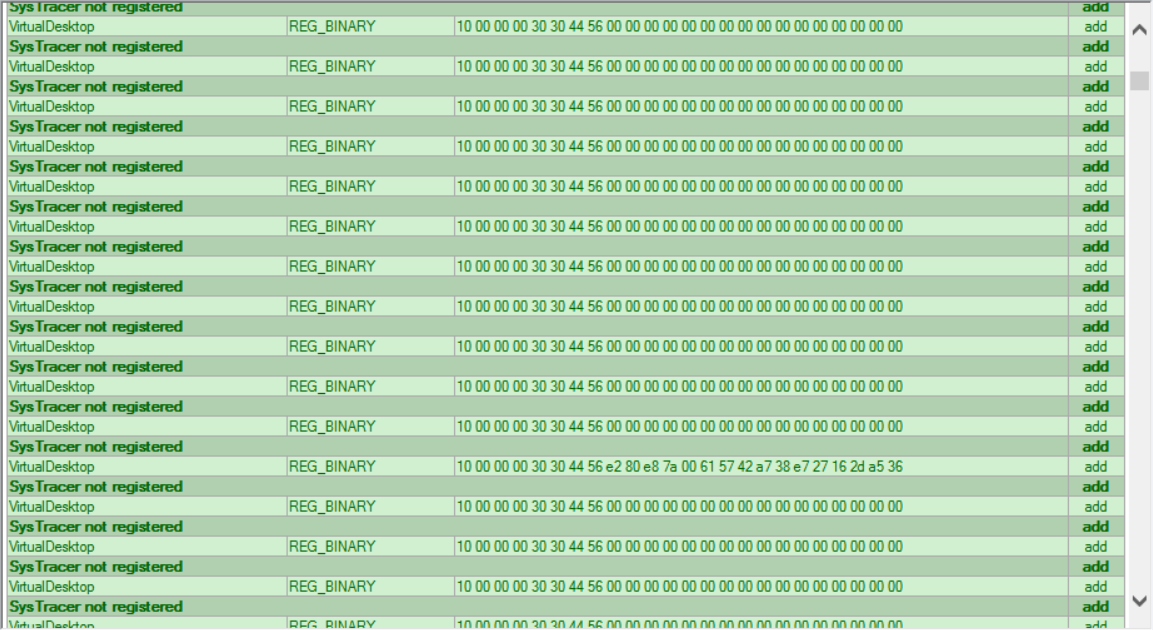
- 与此同时,发现后门程序的记录,建立了TCP连接
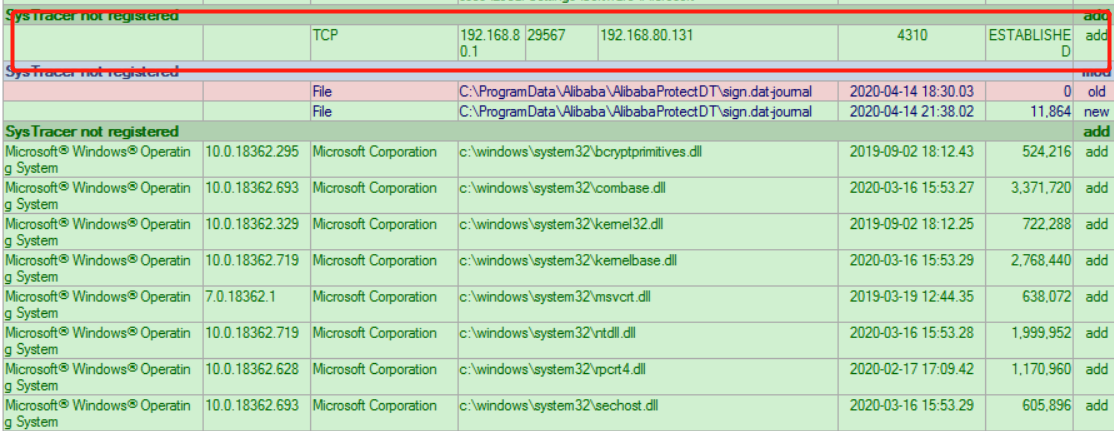
- 对比#3与#4,可以发现,相比#1与#2的对比,出现了大量的删除操作
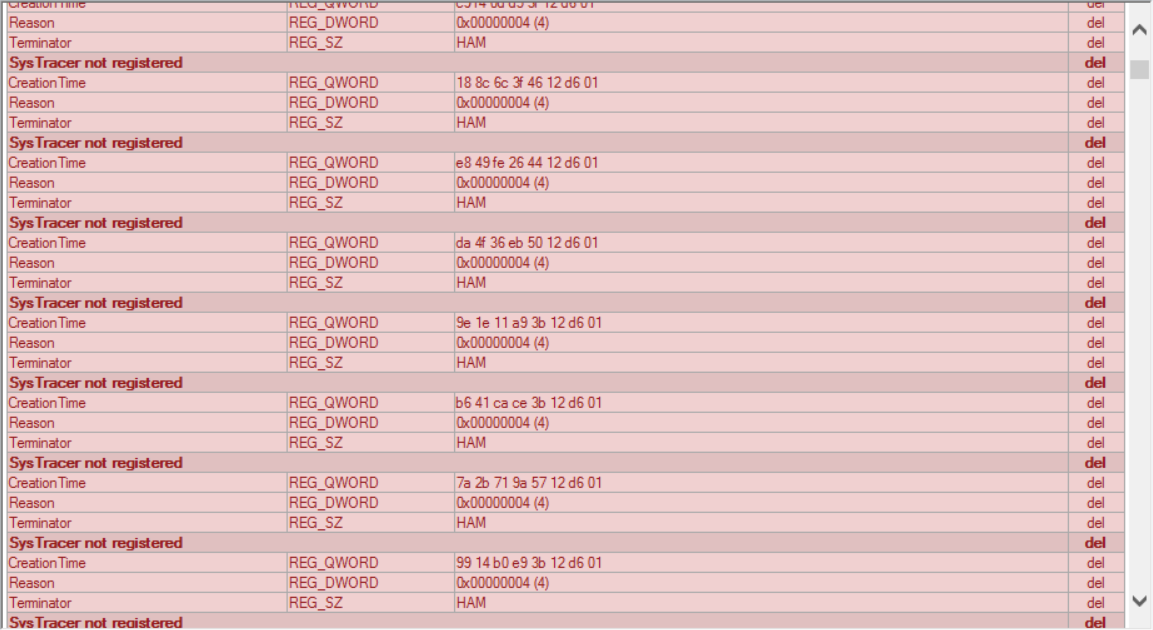
- 通过仔细查找,发现了后门程序所对应的删除操作
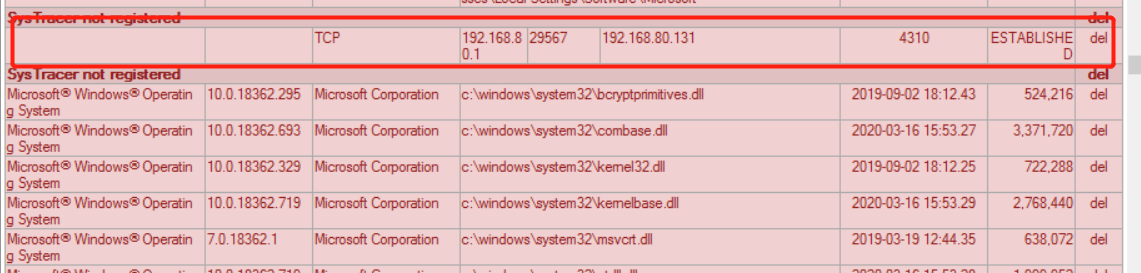
3.3使用Process Explorer 进行分析
Kali回连成功后打开软件,查看详细信息。

很容易找到了后门程序。
通过选择 【View】->【Select Columns】 里面有几个选项可以显示在主页面,帮助我们对后门程序进行分析。
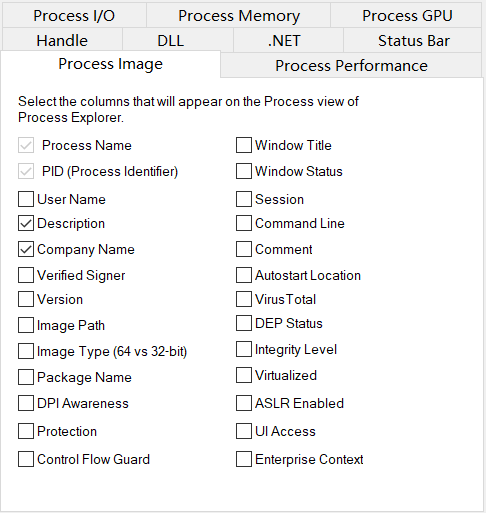
Image Path:显示进程的文件路径
Command Line:显示进程命令行参数
Image Type:显示进程是64位进程还是32位的
session ID:显示进程当前所在的Session ID
User Name:显示进程当前的权限,是系统用户权限还是网络管理员权限还是普通管理员权限

通过增加显示项,对后门程序进行更详细的分析与研究
比如说根据Image Path直接找到后门程序所在位置,进行清理等等

3.4使用OllyDbg对后门程序进行分析
在分析代码之前,先分析一下自己用win32写的登陆对话框,便于对OD的介绍
- 对话框的初始界面
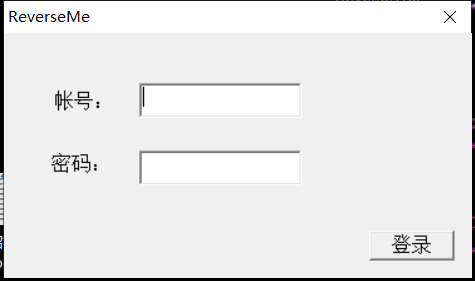
- 当输入信息正确时会显示

- 当输入错误时会显示
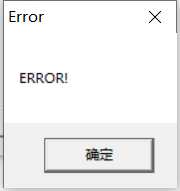
- 在OD中打开exe程序,根据平时编程的经验
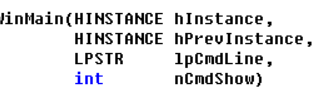
所需的四个参数在call之前已经压入栈中,大致可以确定这个对话框主函数的入口

-
按回车跟进函数,发现果然没错

-
第二个参数就是窗口处理函数,用ctrl+g进行跳转
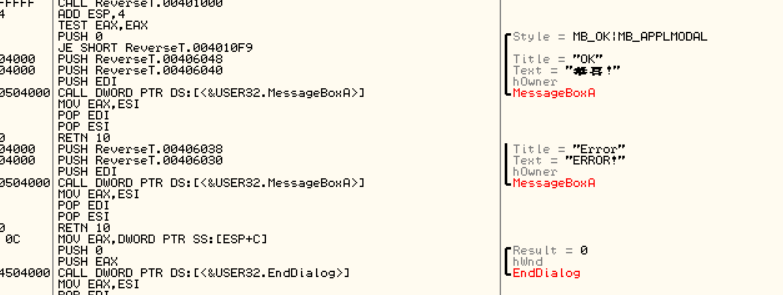
-
在这里发现了两个输出正确和错误的窗口,判断是否正确的函数应该就在上方
-

-
继续回车跟进这个函数
- 发现了判断的条件,根据汇编代码的含义,大致为账号长度要等于3,密码长度要等于5,即可跳转至成功对话框
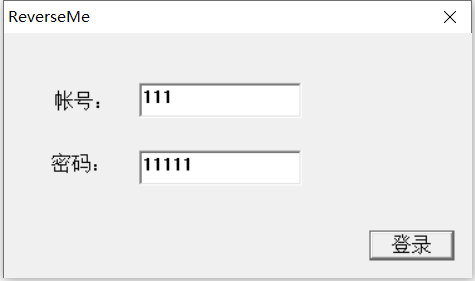
-
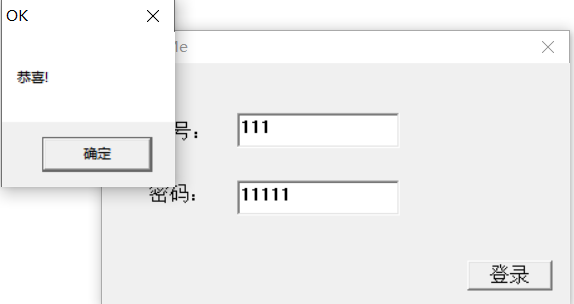
-
果然成功(整个过程其中省略了一些步骤)
下面开始对后门程序进行跟踪
在OD中打开后门程序
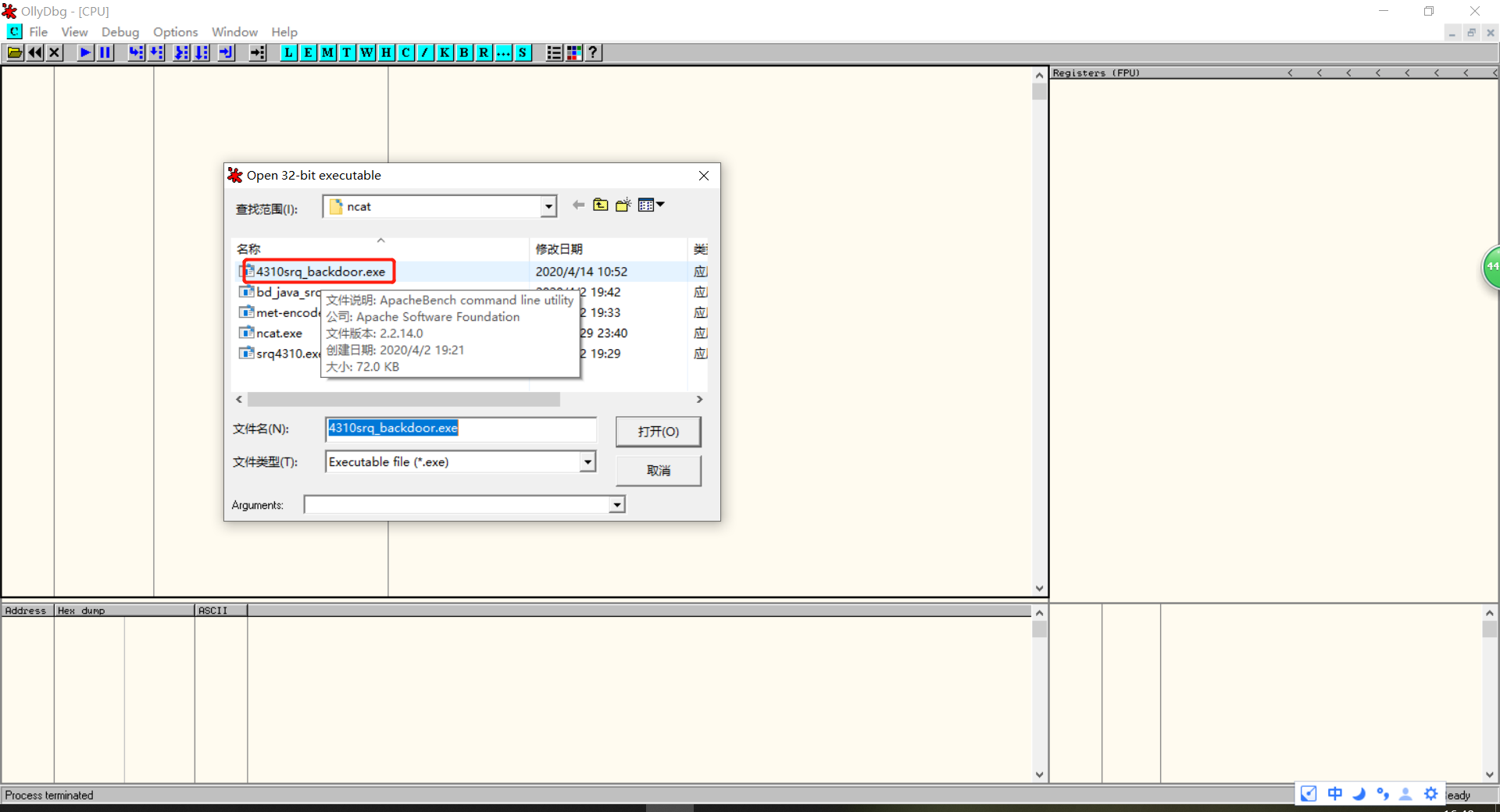
- 反汇编面板
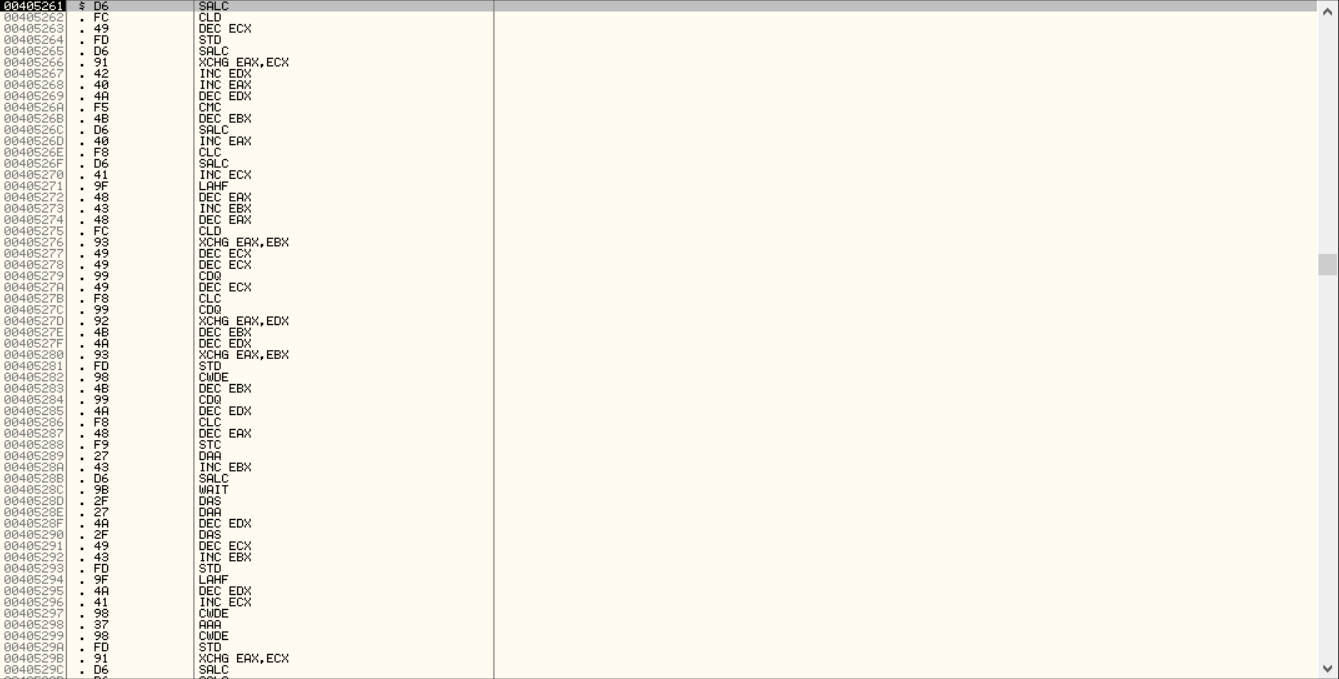
- 寄存器面板
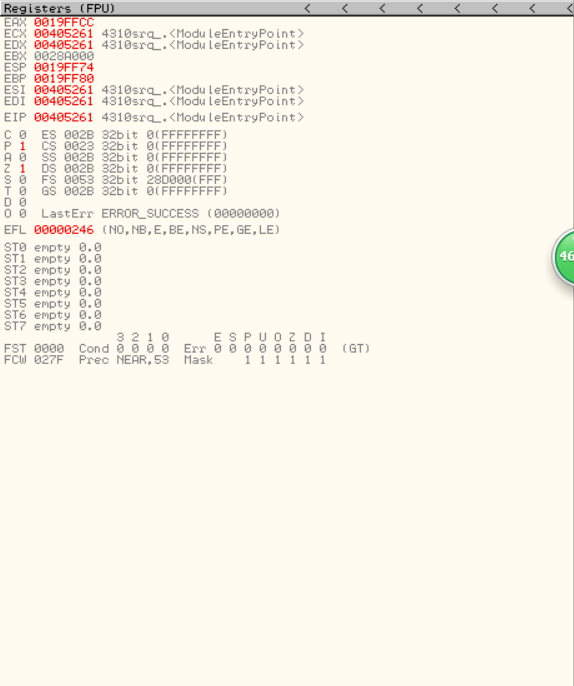
- 数据面板

- 栈面板
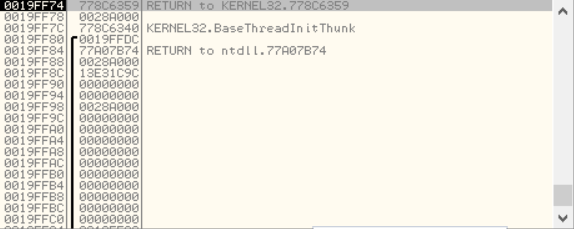
首先对程序进行一个大致的跟踪(F7不进入函数,F8进入函数)
发现程序会在这一段不断循环
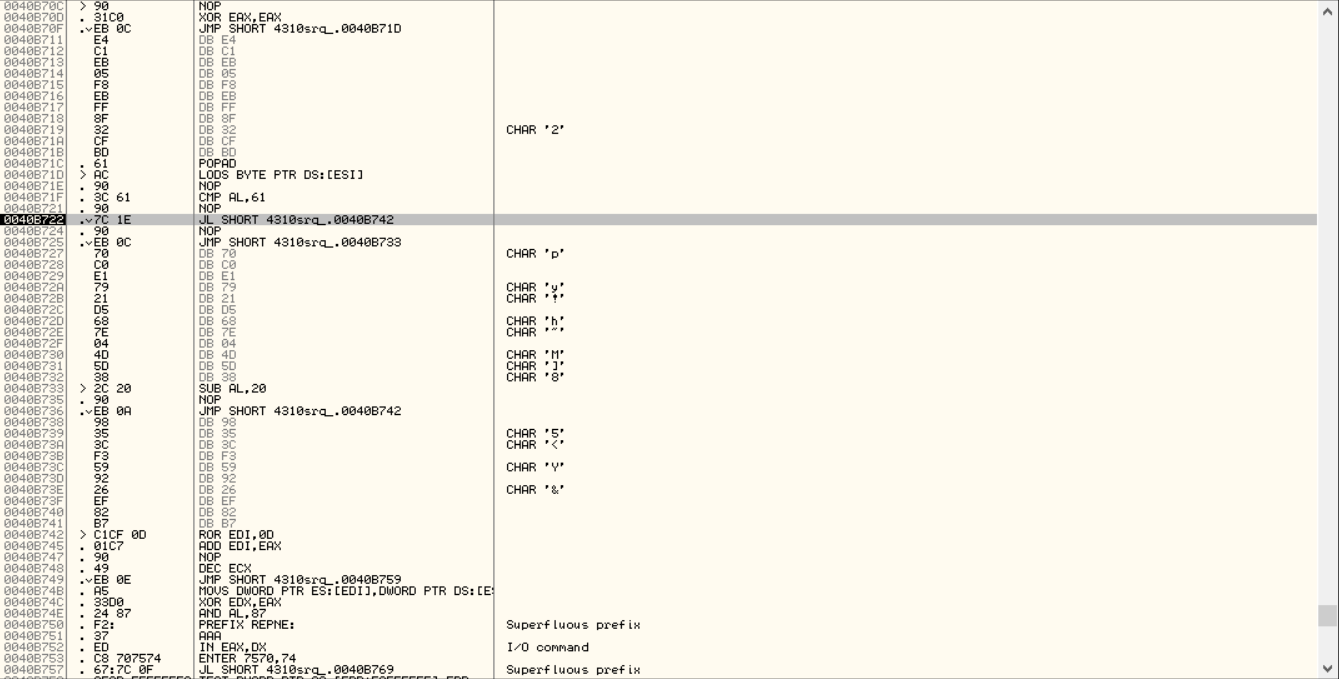
对这一部分程序进行解读与分析,发现是因为这一条命令,使其总是循环

按照我们对后门的理解,不断循环只能有一种情况,就是等待攻击者的反弹连接,因此我们先把标志寄存器ZF变为1

使其继续运行,观察会发生什么

成功继续运行,继续跟踪,后续多次陷入循环,没有分析成功这个程序
因为没有编写后门程序的经验,所以不能很好的理解汇编代码以及跳转的一些含义,平时要多加进行这方面的学习。
3.5对后门程序PE结构分析
这里用到我自己写的PE解析器,功能与网上下载的许多PE解析器相似,加载后如下图所示
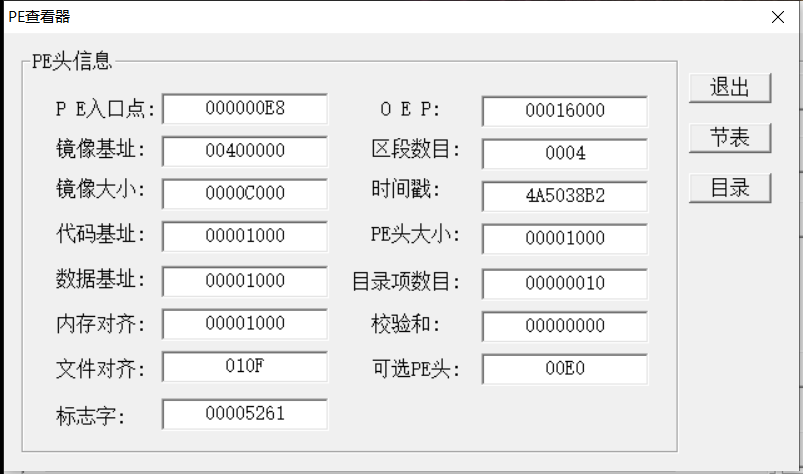

从程序的PE头和节表信息,看不出这个程序与普通的exe程序有什么区别
我从导入表下手,观察一下使用的dll有什么特殊的地方

这个程序用到了windows socket的dll,用来反弹连接攻击方并且传输信息
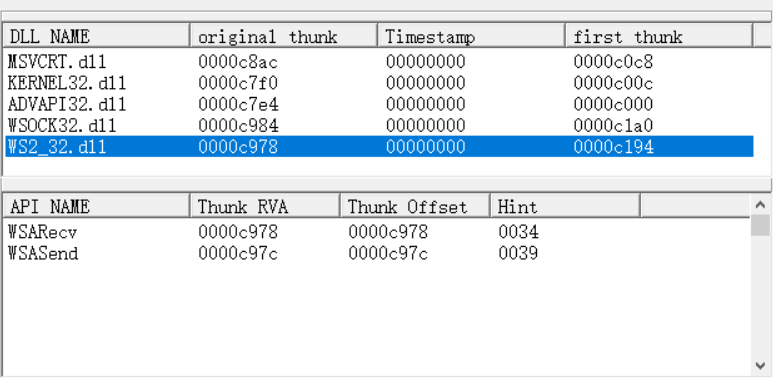
根据平时编程的经验,dll中引入的是socket编程用于传输与接受信息函数,可大致判断他有向外输送电脑信息的可能。
三、基础问题回答
如果在工作中怀疑一台主机上有恶意代码,但只是猜想,所有想监控下系统一天天的到底在干些什么。请设计下你想监控的操作有哪些,用什么方法来监控?
- 利用sysmon工具,配置好监控的端口、注册表信息、网络连接等信息,通过其生成的日志文件进行查看
- 利用wireshark查看数据包。
- 利用systracer进行快照,比照注册表、文件等信息
- 利用Process monitor、Process Explorer进行监控查看进程执行情况,文件系统、注册表活动。
- 对某些怀疑程序可以用PE解析器对其导入函数进行观察,判断其具体功能
- 用OD对程序进行动态分析或者IDA进行静态分析(课下要加强这方面的学习,对逆向方面的学习还远远不够)
如果已经确定是某个程序或进程有问题,你有什么工具可以进一步得到它的哪些信息?
- 使用systracer工具分析恶意软件,查看其对注册表和文件的修改。
- 使用Wireshark进行抓包分析,监视其与主机进行的通信过程。
四、实验总结
此次实验让我充分认识到了自己在动态分析和静态分析方面的不足,代码经验也不够关于socket编程等等方面,不能理解某些代码及其注释的含义,导致对后门程序不能逆向分析,课下要加强这方面的学习。
同时也让我认识到原来网络安全离我们并不遥远,平时要用实验中学到的去检测电脑安全与否。